发布商品分为后台发布和手机端发布。
# 后台发布:
平台普通商品和积分兑换物品的发布
## 1 普通物品发布
1 )在后台发布管理里=》选择平台发布物品。
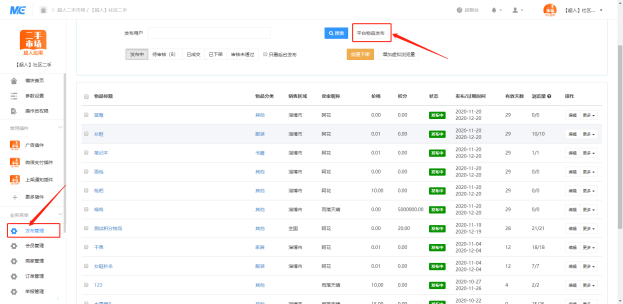
2) 根据提示添加自己想要添加的物品(带\*号为必填项)。
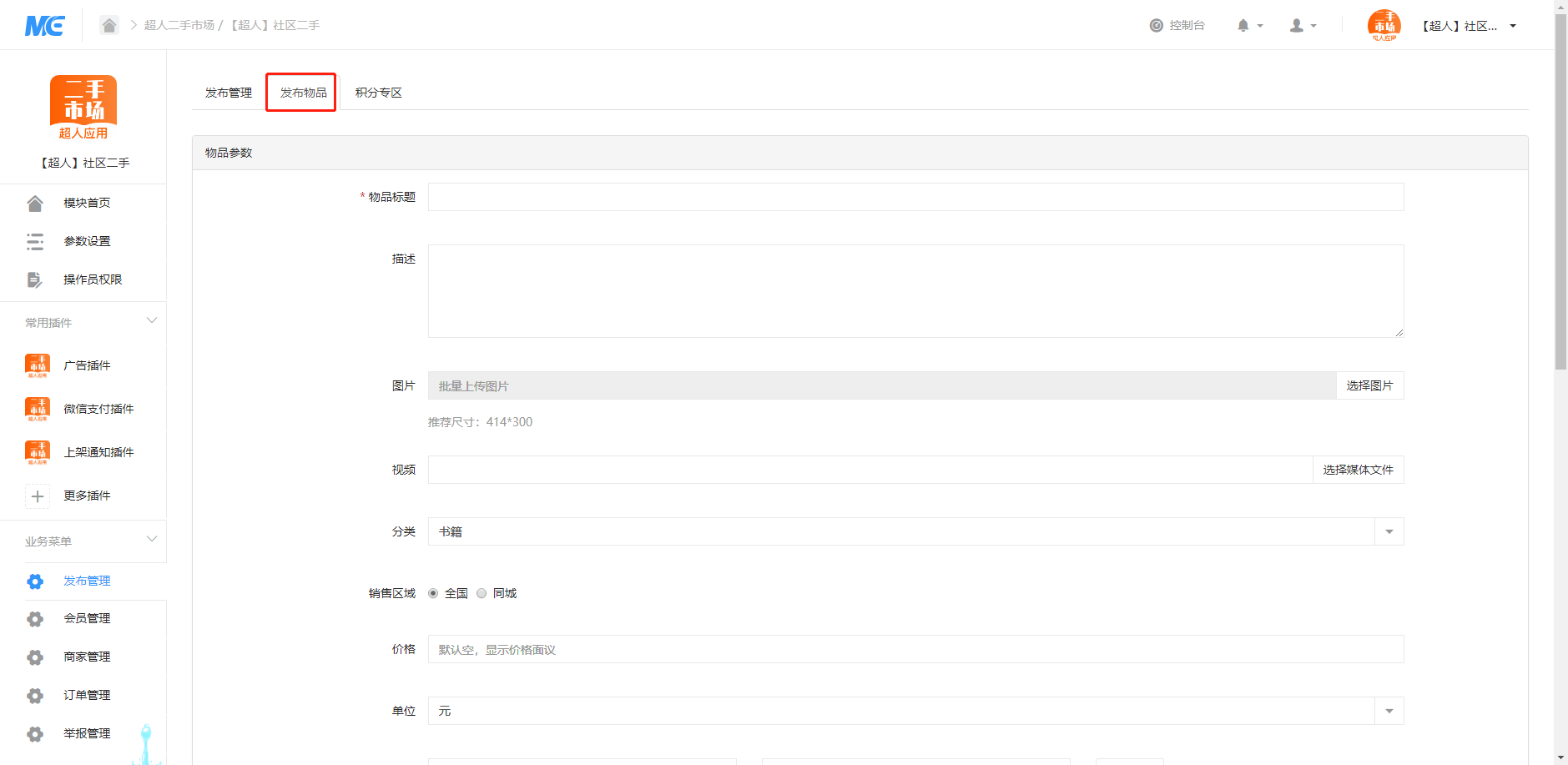
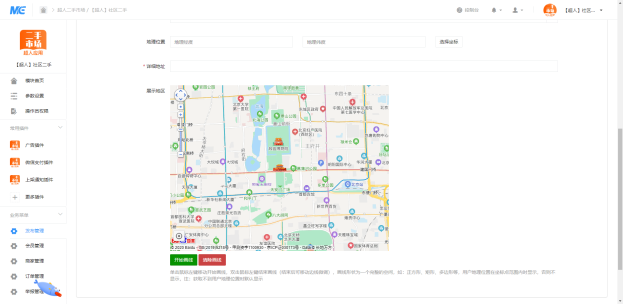
## 2 积分物品发布
1)后台发布管理=》平台物品发布管理。
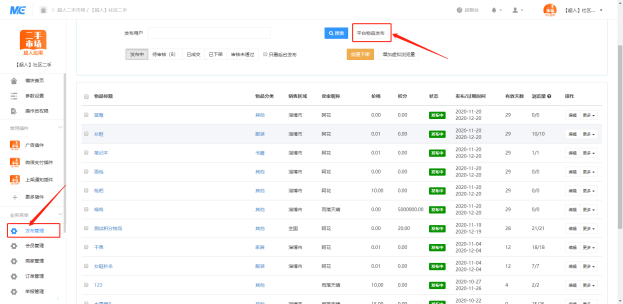
2)选择里边的积分专区
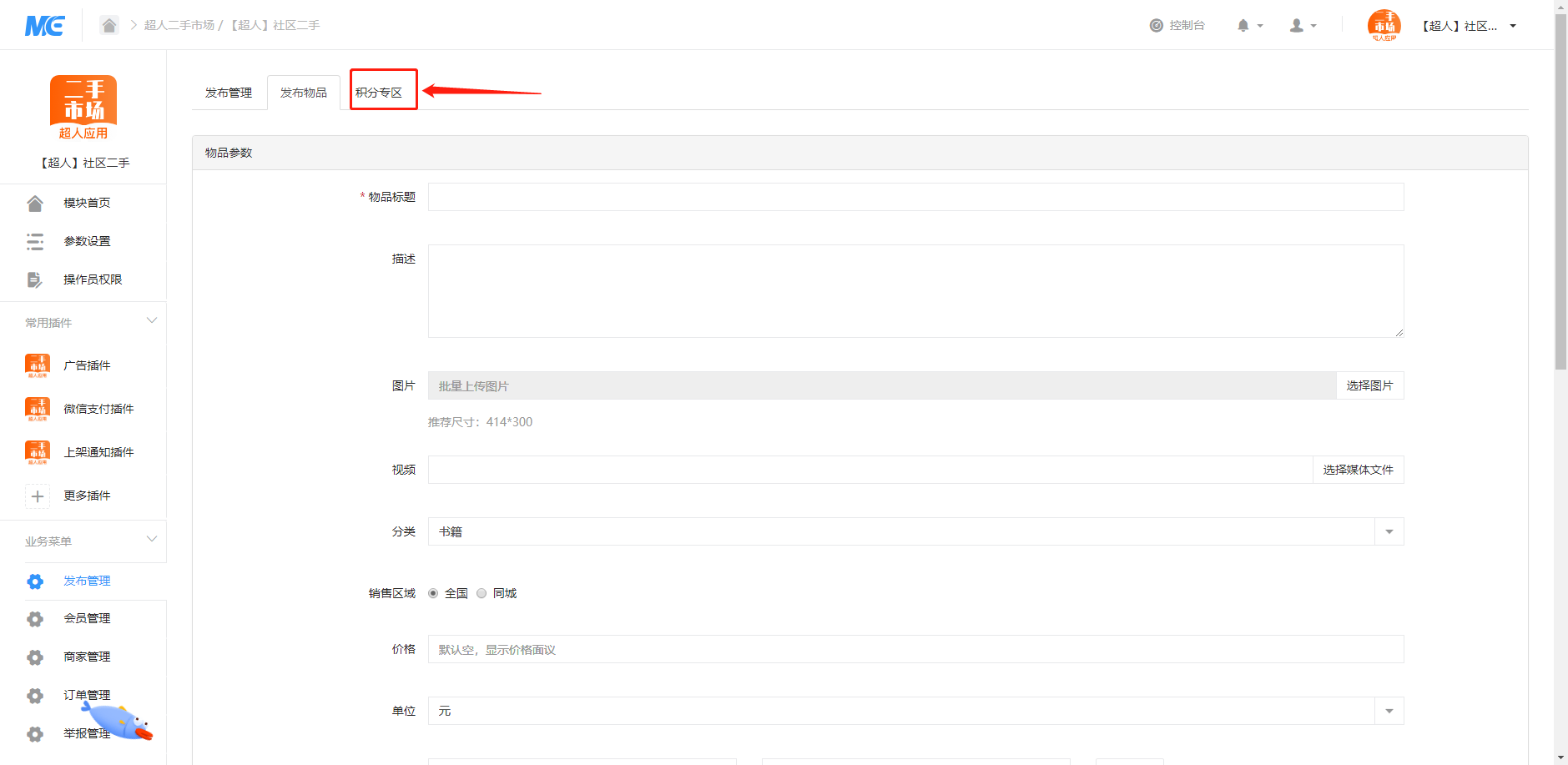
3)选择添加兑换商品(后续我们可以在这个页面对积分商品进行管理 )
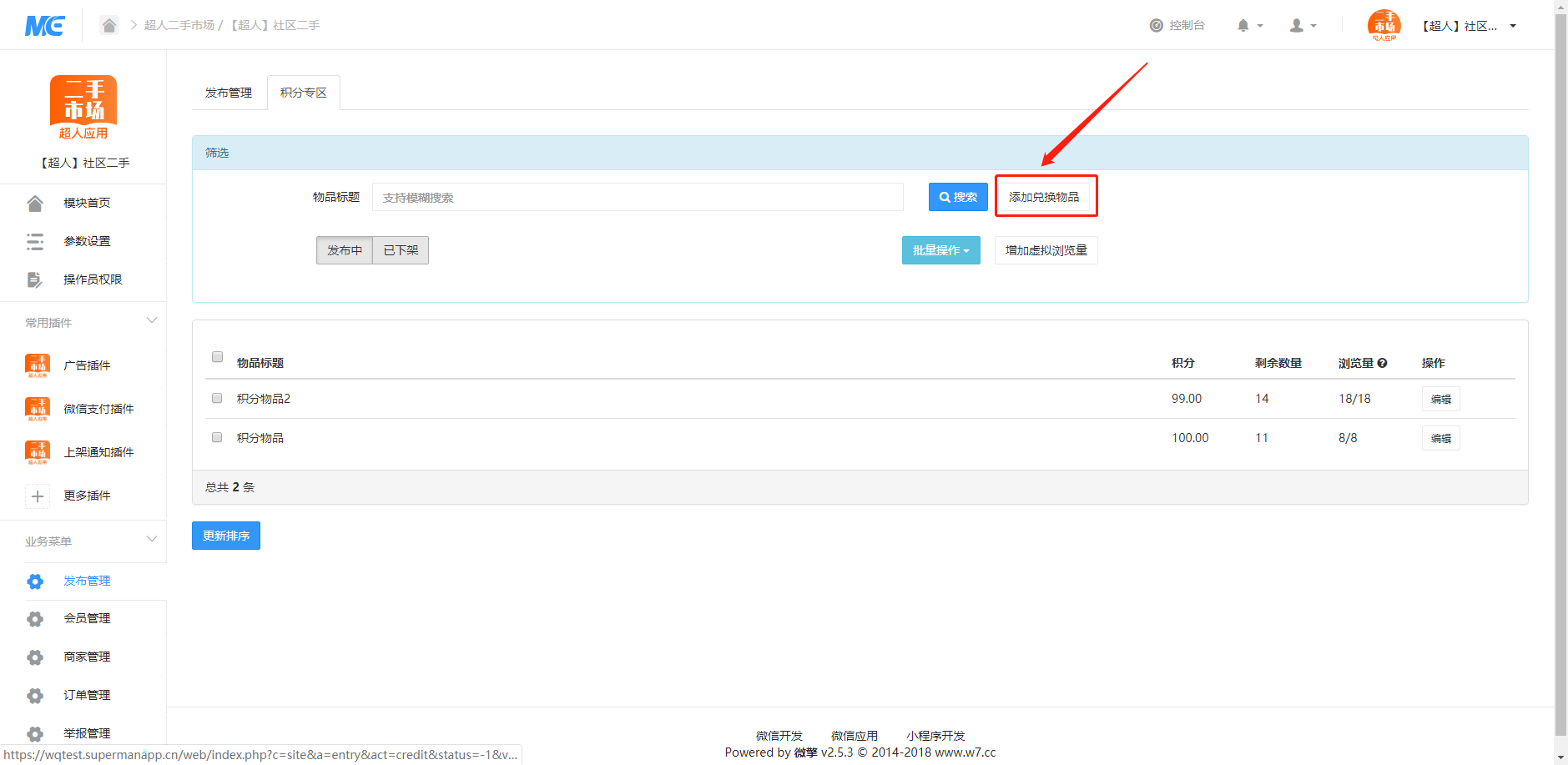
4)添加想要发布的积分商品。
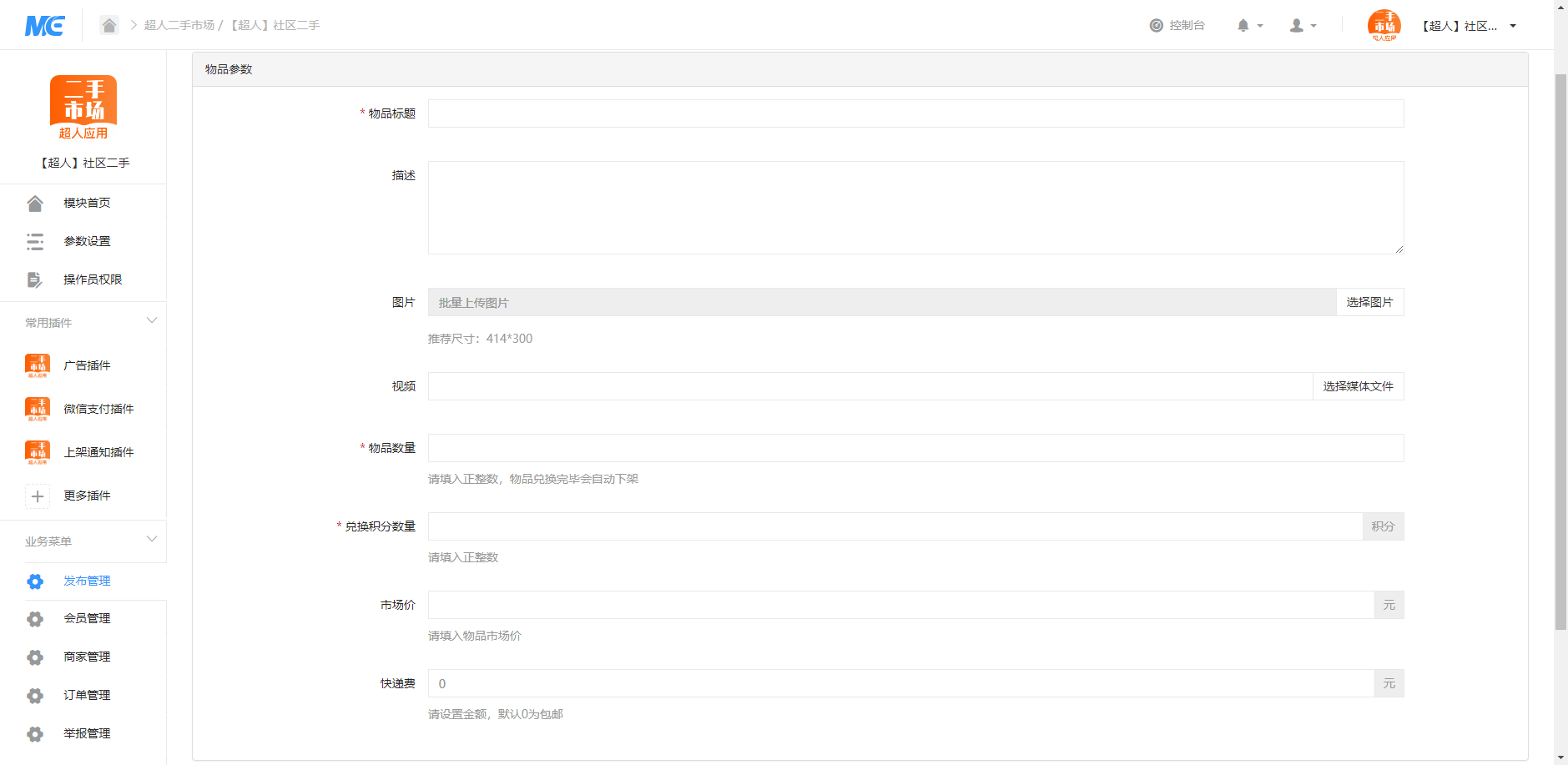
添加完的积分商品 我们可以通过设置跳转链接来进行查看,例如橱窗广告跳转到积分商品专区,我们可以设置如图:
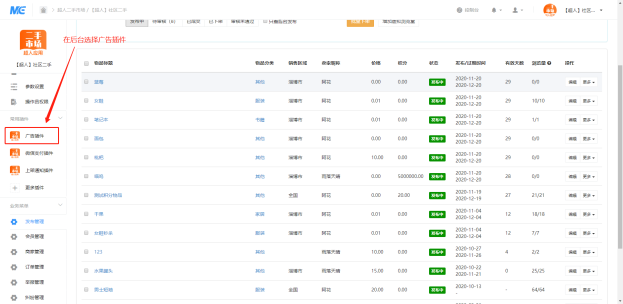
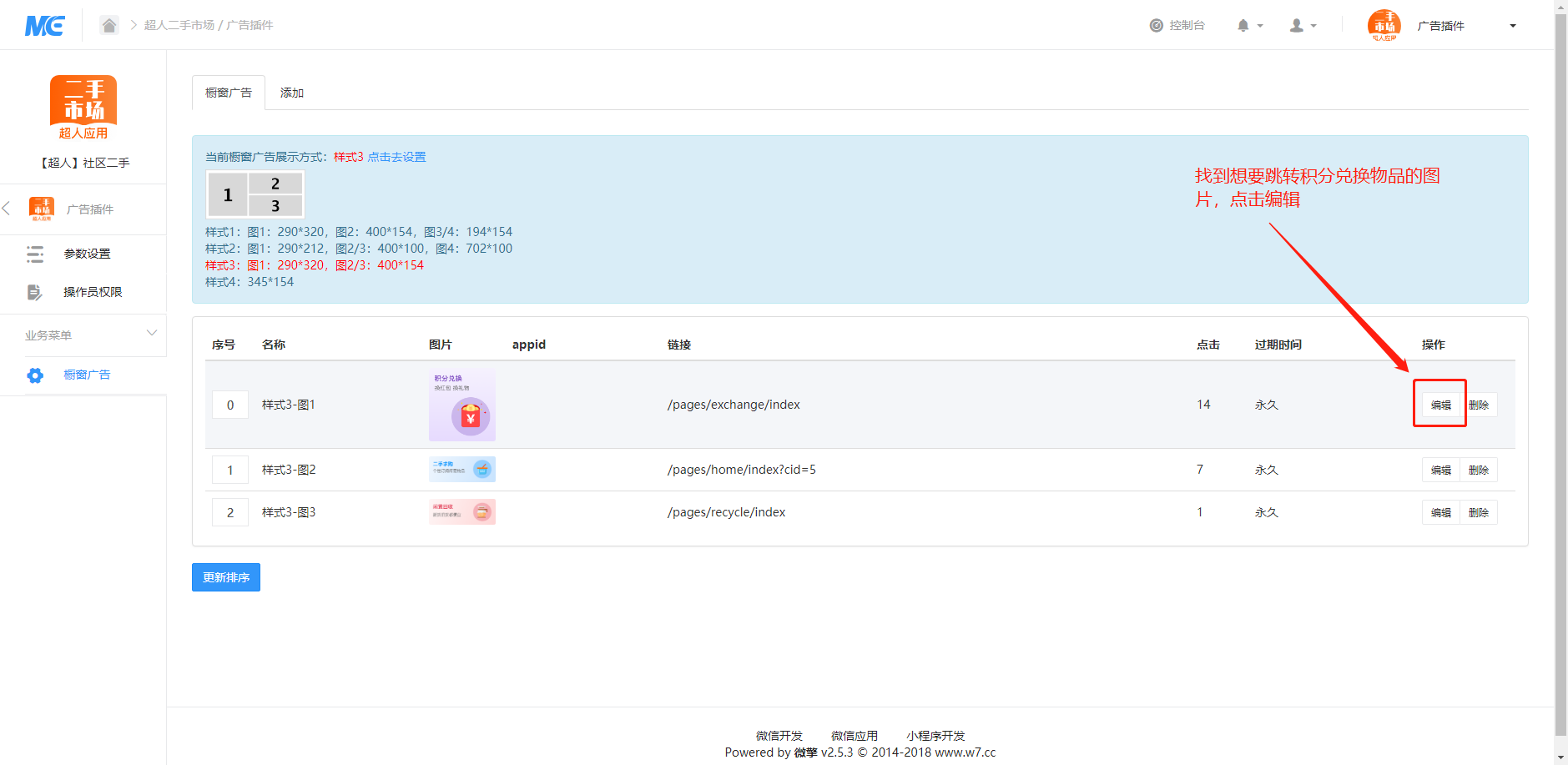
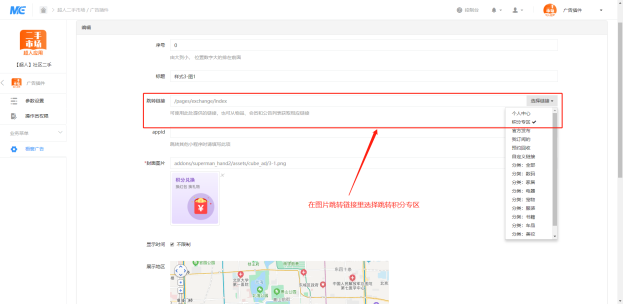
设置完成后我们就可以通过点击橱窗广告里的这张图对积分专区物品进行访问了。
除了广告插件里的橱窗广告,我们还可以在下边几个地方进行跳转:
1)首页轮播图:参数设置=》首页轮播图。
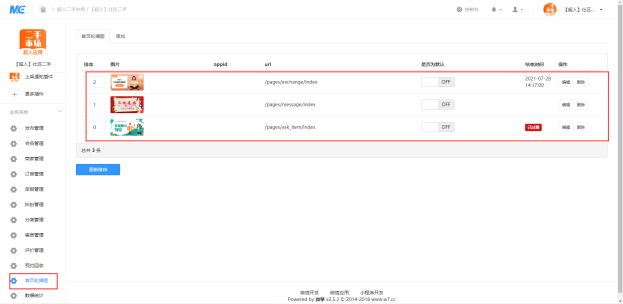
2)横幅设置:后台=》参数设置=》界面设置=》横幅设置。
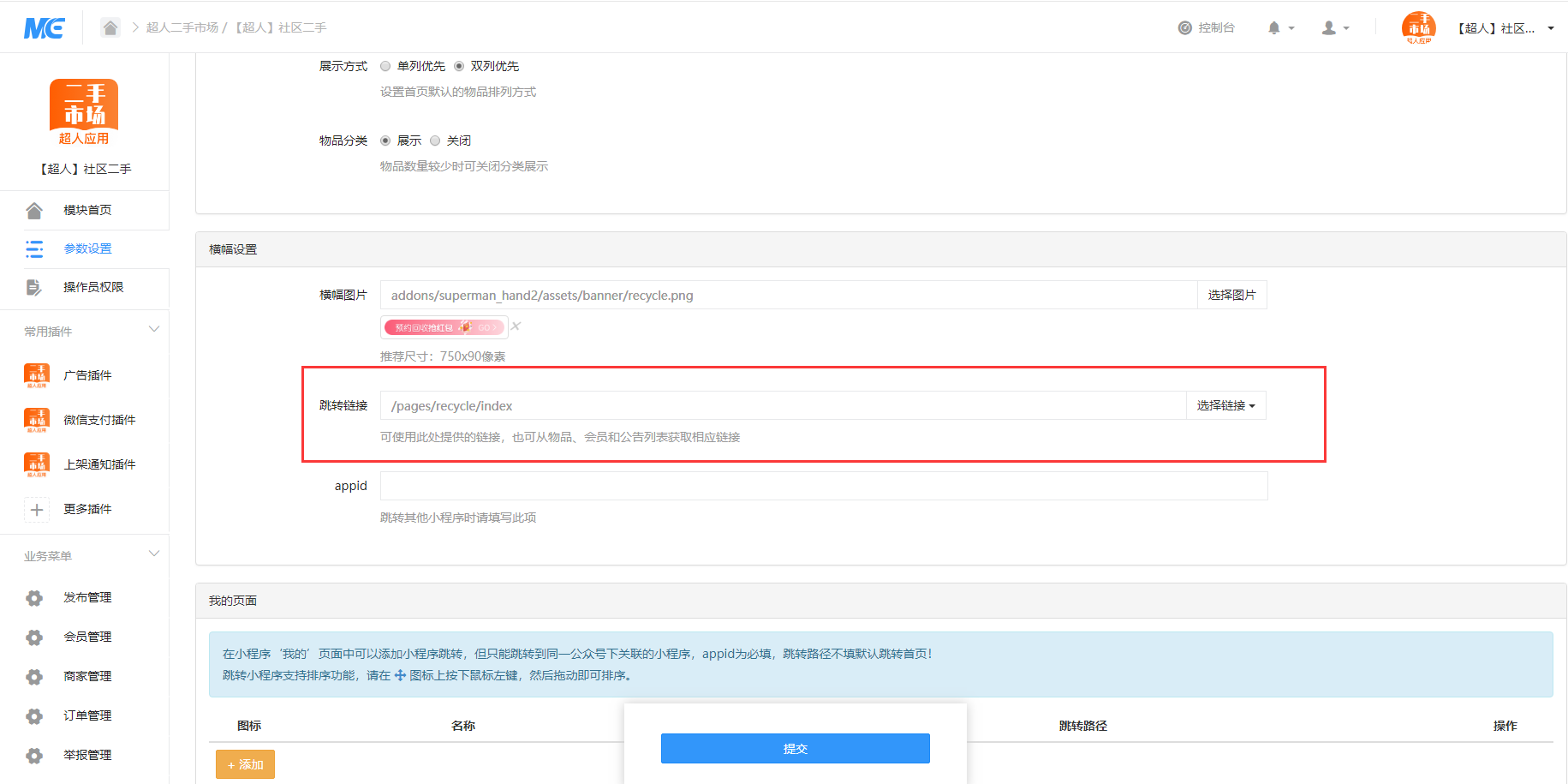
3)悬浮按钮:参数设置=》插件相关=》悬浮按钮。
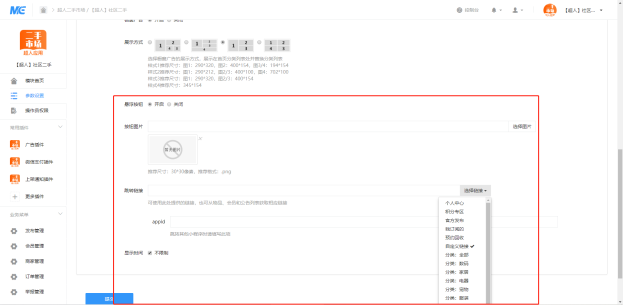
# 手机端发布商品(平台和客户发布商品)
## 参数设置
需要去后台参数设置中物品发布参数(手机端发布商品需要后台开启物品发布功能)。
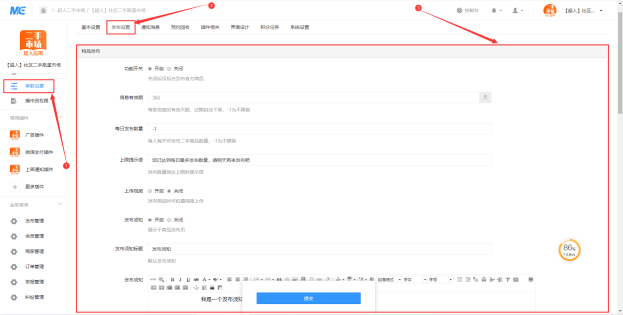
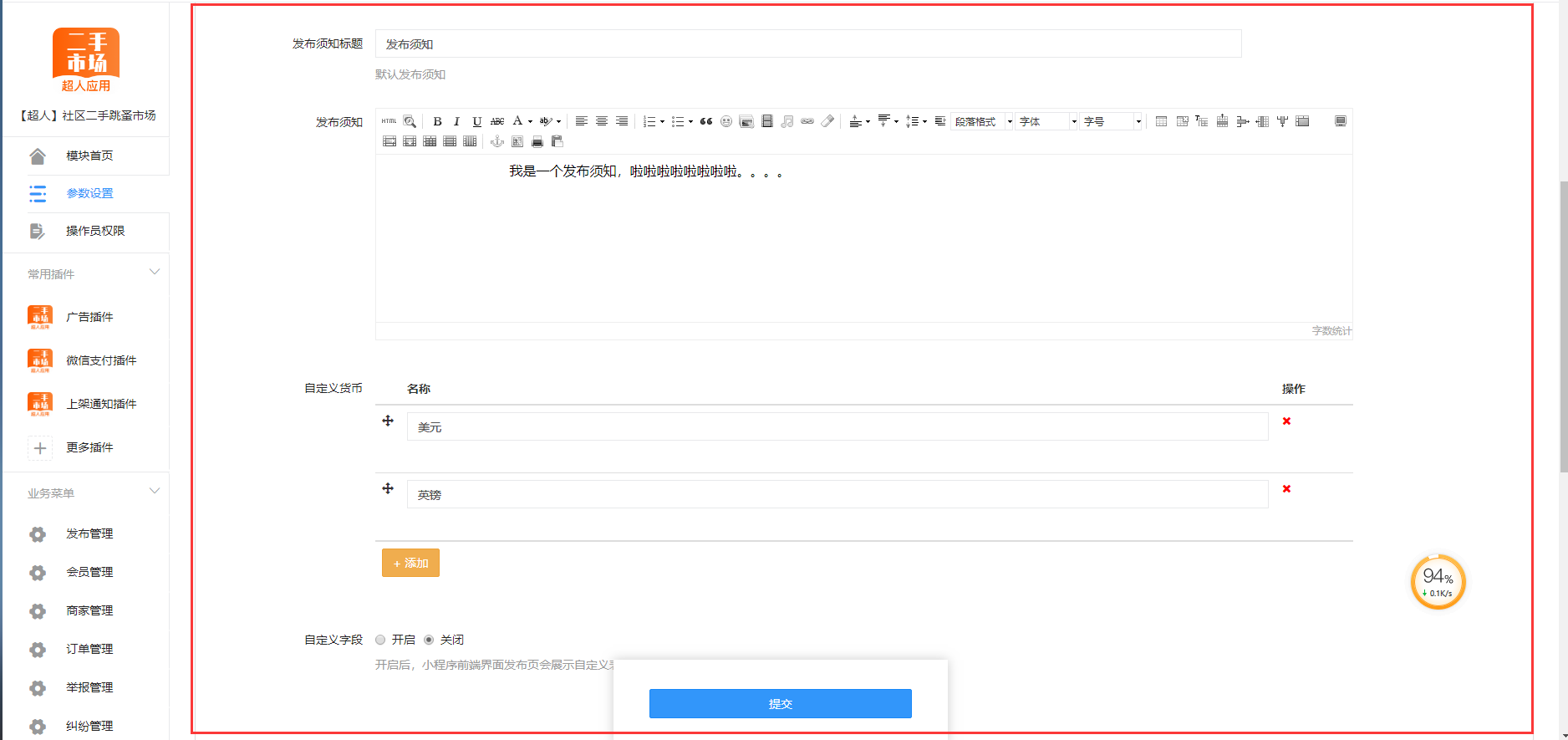
**注意:**
**物品发布有效期请尽量选择具体时间,不要设置默认-1的状态。**
设置物品审核方式,对物品进行审核,审核通过后会在手机端显示(手动审核需要去后台=》发布管理中进行审核;人工智能审核,对用户发布的文本、图片调用 [微信内容安全接口](https://developers.weixin.qq.com/miniprogram/dev/api/imgSecCheck.html) 自动识别是否违规,正常内容自动审核通过无需人工审核,防止平台账号被封禁)
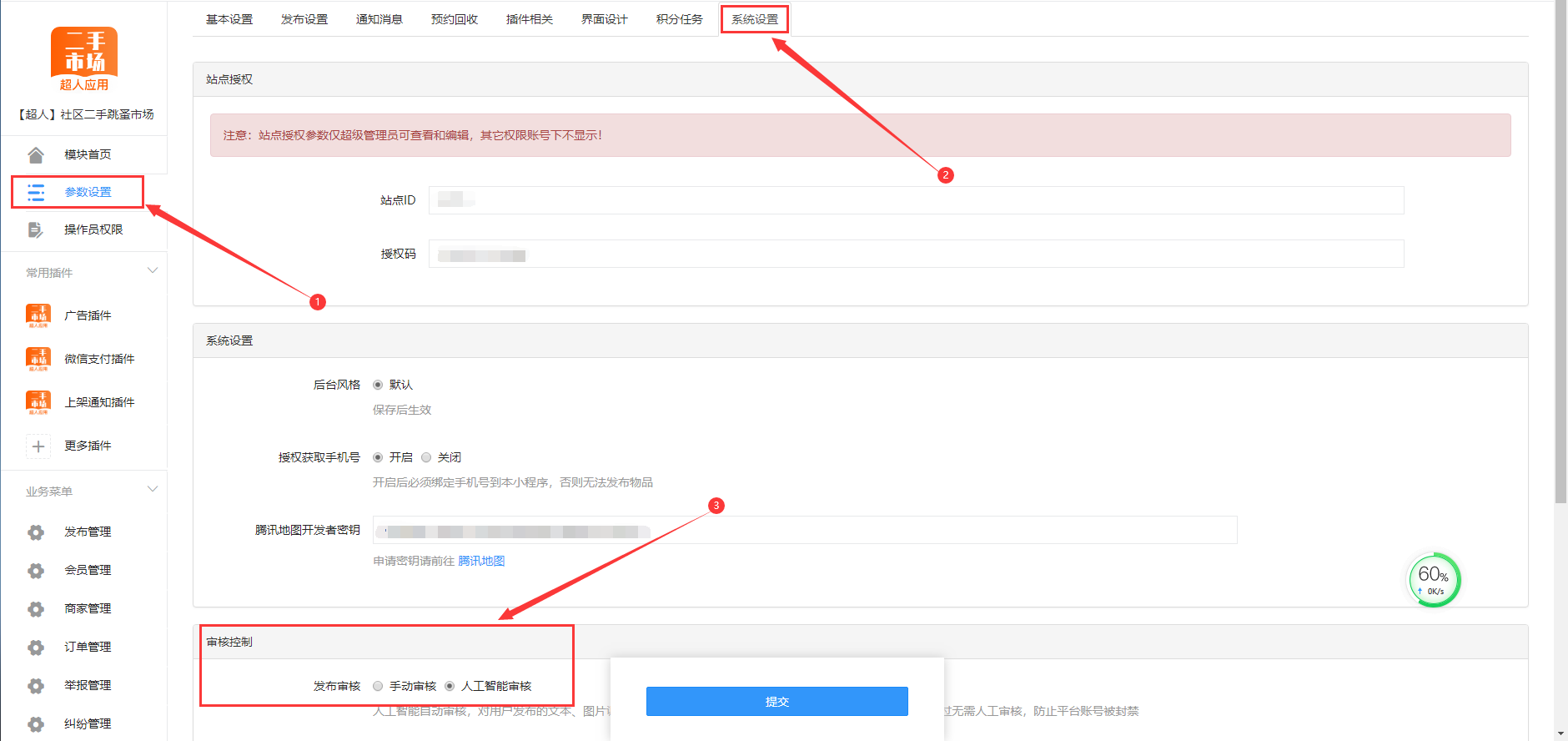
## 手机端添加二手商品
1)点击手机端发布按钮。
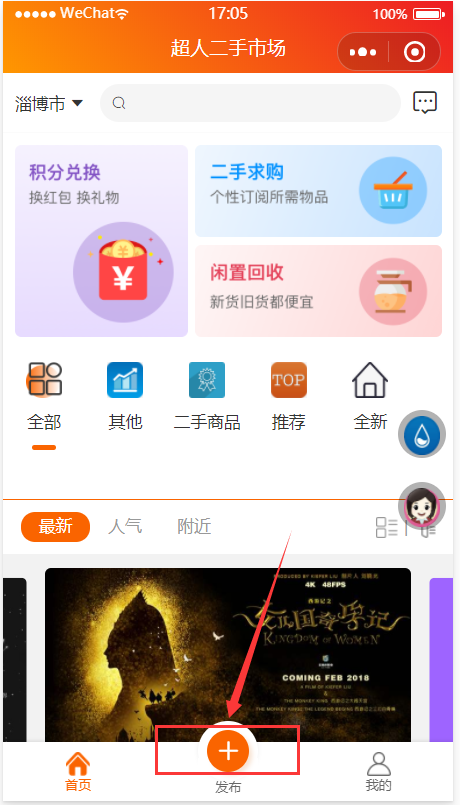
2) 选择闲置物品发布。
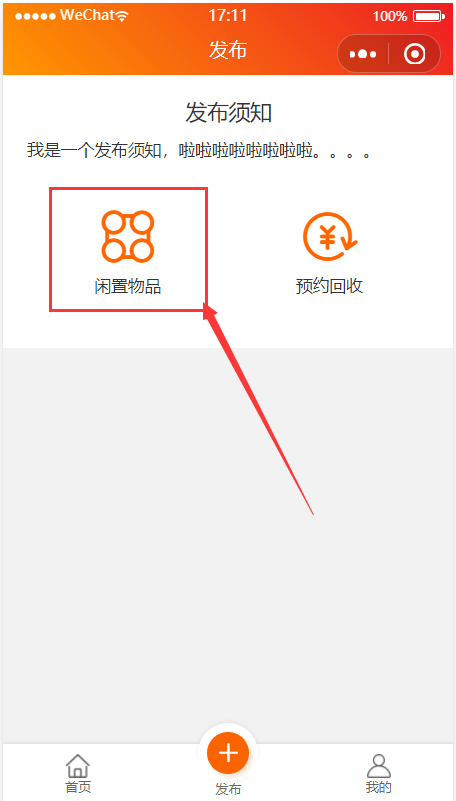
3)根据提示填写相关参数。(可根据需要选择销售区域,如有大批量库存产品,闲置原因可选择商家模式 具体请参考教程 [商家入驻功能如何使用](https://www.yuque.com/supermanapp/secondhand/hoqy69/edit))
注意:选择销售区域为同城的时候 商品在全国区域的时候不会进行显示。
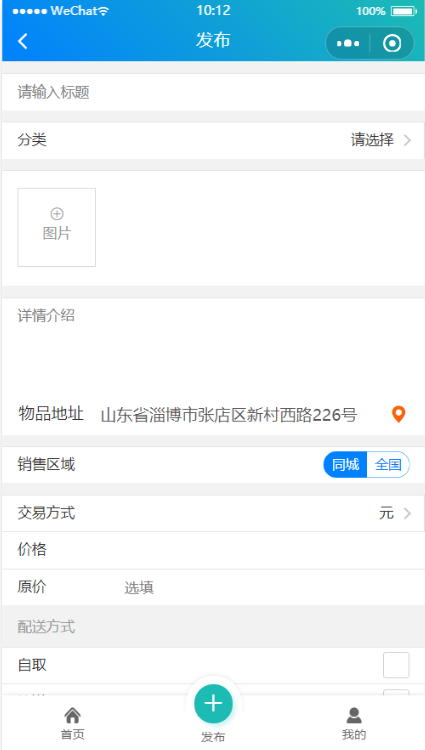
4)发布后 会显示预览结果及刷新引导语,并可以点击查看详情进入商品页面。
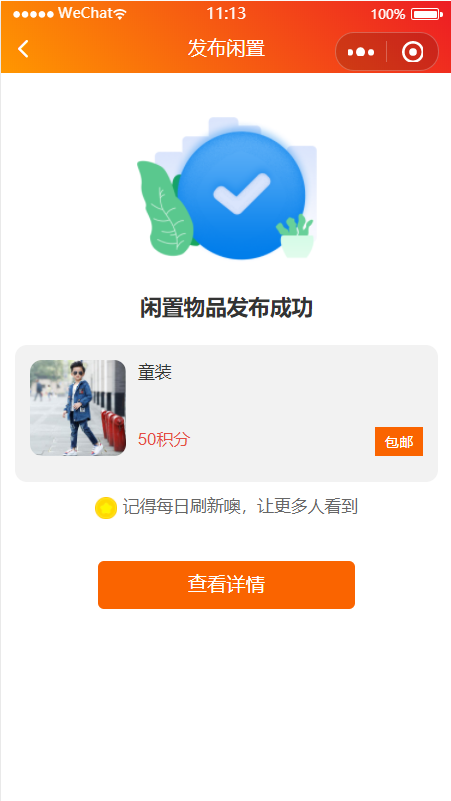
5)对已发布物品重新编辑
商品可以在手机端=》我的=》我的发布中重新进行编辑提交,如需提升物品在首页显示顺序,可以联系平台开启物品刷新功能,详情请参考教程[刷新功能怎么用](https://www.yuque.com/supermanapp/secondhand/utktae/edit))
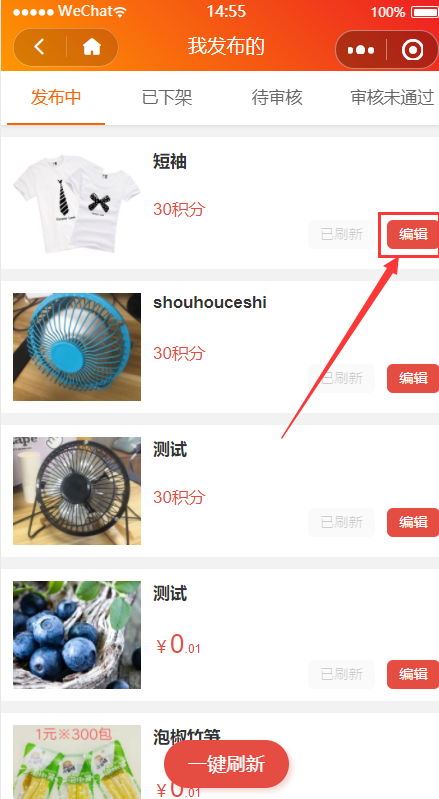
# 手机端显示
## 普通商品
普通商品会在手机端首页进行展示
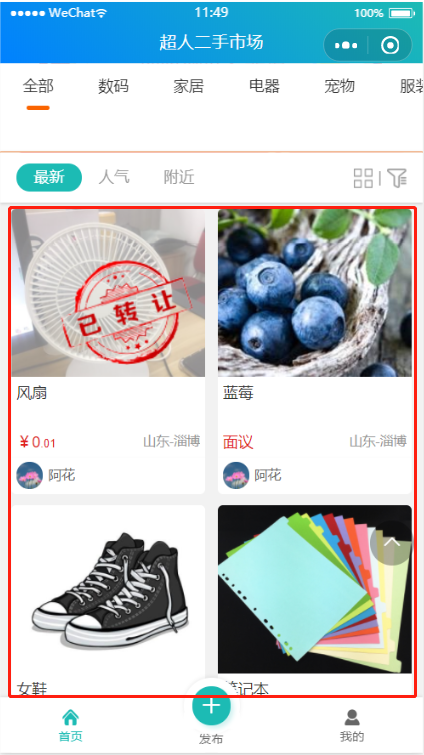
## 积分物品
积分物品需要点击我们设置跳转到积分物品专区的广告图来跳转到积分专区,例如上边设置的橱窗广告图。
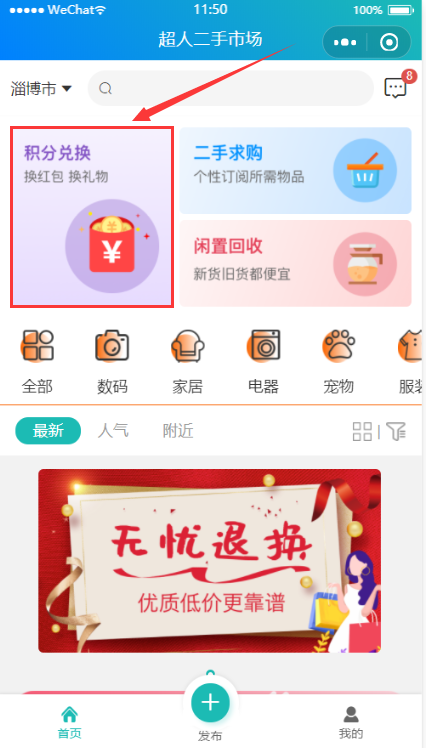
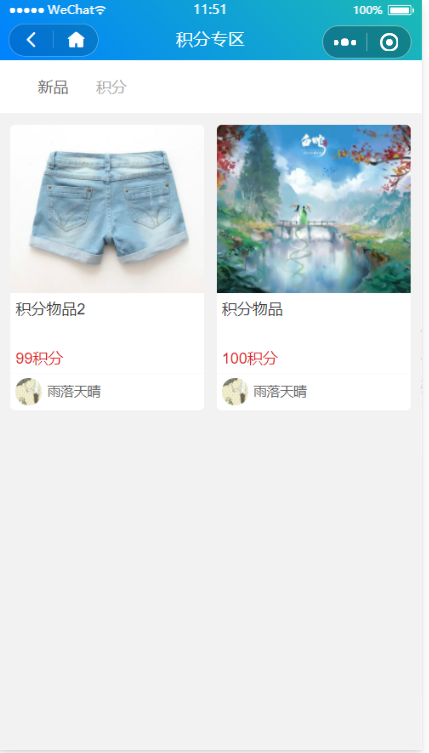
注意:上图中积分里的新品是按照积分商家顺序进行排列。
积分里的积分是按照物品积分价格进行排列 默认从高到低,再次点击从低到高。
